亲爱的电脑小伙伴,你是不是也遇到了这个让人头疼的问题——Skype没法启动?别急,让我这个技术小能手来帮你一探究竟,找出解决之道!
Skype,我的通讯好帮手

Skype,这个名字对于很多人来说都不陌生。它就像一个神奇的魔法盒,让我们跨越千山万水,与亲朋好友畅谈无阻。无论是语音通话、视频聊天,还是传送文件、文字聊天,Skype都能轻松搞定。但有时候,这个好帮手也会闹脾气,突然间就没办法启动了。别担心,接下来,我们就来一步步解决这个问题。
排查问题,找出病因
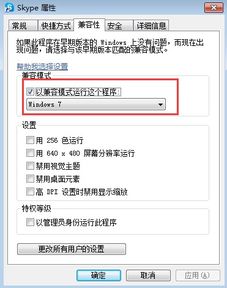
当Skype无法启动时,我们首先要做的是排查问题,找出病因。以下是一些常见的故障原因:
1. Skype未完全退出:有时候,我们关闭了Skype窗口,但实际上它并没有完全退出。这时,我们可以打开任务管理器,查看是否有Skype的进程在运行。如果有,就把它结束掉。
2. 文件损坏:Skype的一些配置文件可能损坏,导致无法启动。这时,我们可以尝试删除一些特定的文件,比如shared.lck和Shared.xml。
3. 系统兼容性问题:有时候,Skype与操作系统不兼容,导致无法启动。这时,我们可以尝试以兼容模式运行Skype。
4. 防火墙或安全软件阻止:防火墙或安全软件可能会阻止Skype的运行。这时,我们需要检查相关设置,确保Skype没有被阻止。
5. 病毒或恶意软件干扰:病毒或恶意软件可能会干扰Skype的运行。这时,我们需要使用杀毒软件进行扫描和清理。
解决方法,一一击破
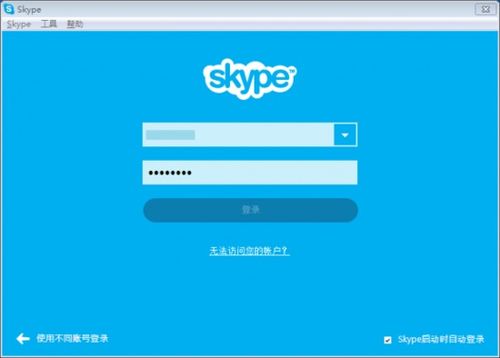
针对以上故障原因,我们可以采取以下解决方法:
1. 结束Skype进程:打开任务管理器,找到Skype进程,将其结束。
2. 删除损坏文件:打开运行窗口,输入%appdata%skype,找到Skype的配置文件存储目录。在目录中找到shared.lck和Shared.xml文件,将它们删除。
3. 以兼容模式运行Skype:右键点击Skype的快捷方式,选择“属性”,在“兼容性”选项卡中勾选“以兼容模式运行这个程序”,并选择合适的操作系统版本。同时,勾选“以管理员身份运行此程序”。
4. 检查防火墙和安全软件设置:确保防火墙和安全软件没有阻止Skype的运行。
5. 使用杀毒软件扫描和清理:使用杀毒软件对电脑进行扫描和清理,确保没有病毒或恶意软件干扰。
6. 更新Skype:检查Skype是否为最新版本,如果不是,请更新到最新版本。
7. 重装Skype:如果以上方法都无法解决问题,可以尝试卸载Skype,然后重新安装。
8. 联系Skype客服:如果问题依然存在,可以联系Skype客服寻求帮助。
告别烦恼
通过以上方法,相信你已经成功解决了Skype无法启动的问题。从此,你又可以与亲朋好友畅谈无阻,享受Skype带来的便捷和乐趣了。记住,遇到问题时,不要慌张,冷静分析,一步步解决问题,你一定可以成为电脑高手!
